Panasonic SDR-H280EE: Перед использованием камеры с компьютером
Перед использованием камеры с компьютером: Panasonic SDR-H280EE
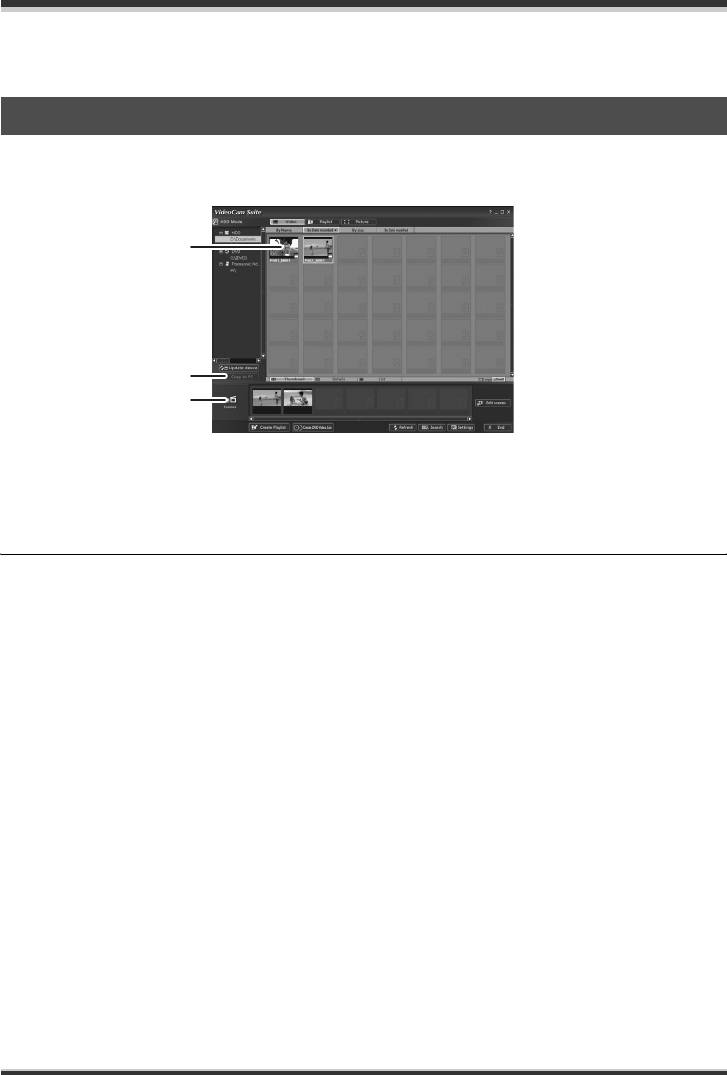
LSQT1367_RUS.book 84 ページ 2007年12月17日 月曜日 午後5時6分
Использование вместе с компьютером
Использовани е вме сте с компьютером
Перед использованием камеры с компьютером
Что можно сделать с ПК
После установки VideoCam Suite из поставляемого CD-ROM и подключения вашего ПК к этому
устройству вы сможете выполнить приведенные ниже операции.
A
B
C
A Воспроизвести на ПК изображения, записанные с помощью этого устройства.
B Скопировать на жесткий диск ПК изображения, записанные с помощью этого устройства.
Выбрать желаемые изображения и создать оригинальные DVD-видеодиски.
C Редактировать (разделять, объединять илиудалять) изображения,
скопированные на ПК.
Создавать список воспроизведения.
≥
VideoCam Suite может работать с изображениями, записанными этой видеокамерой или
записанными с помощью VideoCam Suite. Не поддерживаются изображения, созданные с помощью
других видеокамер, DVD рекордеров, программ, а также и имеющиеся в продаже DVD-Видео диски.
≥ Мы не можем гарантировать работу данного устройства, если вы используете программное
обеспечение, отличное от поставляемого.
≥ Не копируйте записанные этой видеокамерой изображения с использованием программ,
отличных от входящих в поставку.
∫ Adobe Reader
Для просмотра установленной инструкции по эксплуатации необходим Adobe Reader (Adobe
Acrobat Reader) 5.0 или более поздней версии.
Если Adobe Reader (Adobe Acrobat Reader) еще не установлен на вашем ПК, вы можете
установить его с CD-ROM. Клацните мышью по нужному языку в [Setup Menu] и выполняйте
экранные указания по установке.
≥ Для установки Adobe Reader с поставляемого CD-ROM необходимо соответствие следующим
системным требованиям.
jIntel Pentium III или эквивалентный процессор
jMicrosoft Windows 2000 Professional Service Pack 4, Microsoft Windows XP Home Edition
Service Pack 2, Microsoft Windows XP Professional Service Pack 2 или Microsoft Windows Vista
j128 Мб оперативной памяти (рекомендуется 256 Mб для сложных форм или больших по
объему документов)
jMicrosoft Internet Explorer 6.0 или 7.0, Firefox 1.5 или 2.0, Mozilla 1.7, AOL 9
≥ Если программное приложение невозможно установить под вышеперечисленные системные
требования, выполните Windows Update и снова попытайтесь установить приложение.
84
LSQT1367
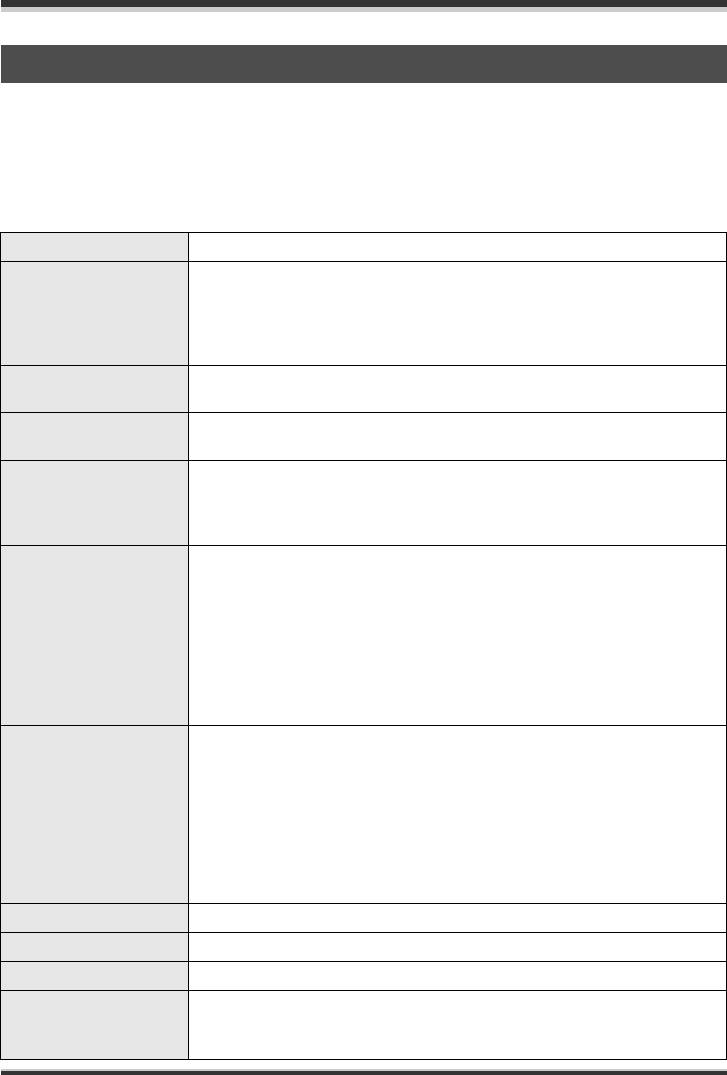
LSQT1367_RUS.book 85 ページ 2007年12月17日 月曜日 午後5時6分
Использование вместе с компьютером
Операционная среда
≥
Для установки программного обеспечения, входящего в комплект поставки, необходим привод CD-ROM.
≥ При подключении к ПК двух или более USB устройств или если устройства соединены с
помощью концентраторов USB или удлинителей, правильная работа не гарантируется.
≥ Для подсоединения к ПК используйте поставляемый USB кабель. (С другими USB кабелями
работа не гарантируется.)
∫ VideoCam Suite 1.0
ПК IBM PC/AT совместимый персональный компьютер
Операционная
Microsoft Windows 2000 Professional Service Pack 4
система
Microsoft Windows XP Home Edition Service Pack 2
Microsoft Windows XP Professional Service Pack 2
Microsoft Windows Vista Home Basic
Microsoft Windows Vista Home Premium
Процессор Intel Pentium III 800 МГц или выше
(рекомендуется
Intel Pentium 4 1,8 ГГц или выше)
RAM Windows Vista:
512 МБ или больше (рекомендуется 1 ГБ или больше)
Windows XP/2000: 256 МБ или больше
Дисплей Высокое качество передачи цвета (16 бит) или больше
(рекомендуется 32 бит или больше)
Разрешающая способность монитора 1024
k
768 пикселей или больше
Поддержка видеокарты DirectX 9.0c (поддерживает оверлей DirectDraw)
Свободное
Эффективная передача с прямым доступом к памяти из Ultra DMA/33
пространство на
или
выше
(рекомендуется Ultra DMA/100 или выше)
жестком диске
Для установки программы: 150 МБ или больше
При создании дисков (DVD-Видео):
5 ГБ или больше для рабочей папки (10 ГБ или больше в случае
двухслойных дисков)
≥ Если активирована установка сжатия, то во время записи могут
произойти ошибки. Пожалуйста, уберите флажок [Compress this
drive and clear the disc area] в [Properties] с жесткого диска.
Необходимое
DirectX 9.0c или более поздней версии
программное
≥ Е
сли вы установите программное обеспечение на ПК, не совместимый
обеспечение
с DirectX 9.0c, ПК может неправильно работать. Если вы не уверены в
совместимости вашего ПК, свяжитесь с изготовителем вашего ПК.
Adobe Acrobat Reader 5.0 или более поздней версии или Adobe
Reader 6.0 более поздней версии (необходим для отображения
инструкции по эксплуатации)
≥ Для Windows Vista используйте Adobe Reader 8.0 или более
поздней версии.
Привод
Привод, который поддерживает запись на DVD-R/DVD-RW/DVD-RAM диски
Звук Поддержка DirectSound
Интерфейс USB порт [рекомендуется Hi-Speed USB (USB 2.0)]
Другие требования Мышь или эквивалентный манипулятор
Устройство для считывания/записи на SD карту (требуется для
считывания с SD карты и для записи на нее)
85
LSQT1367
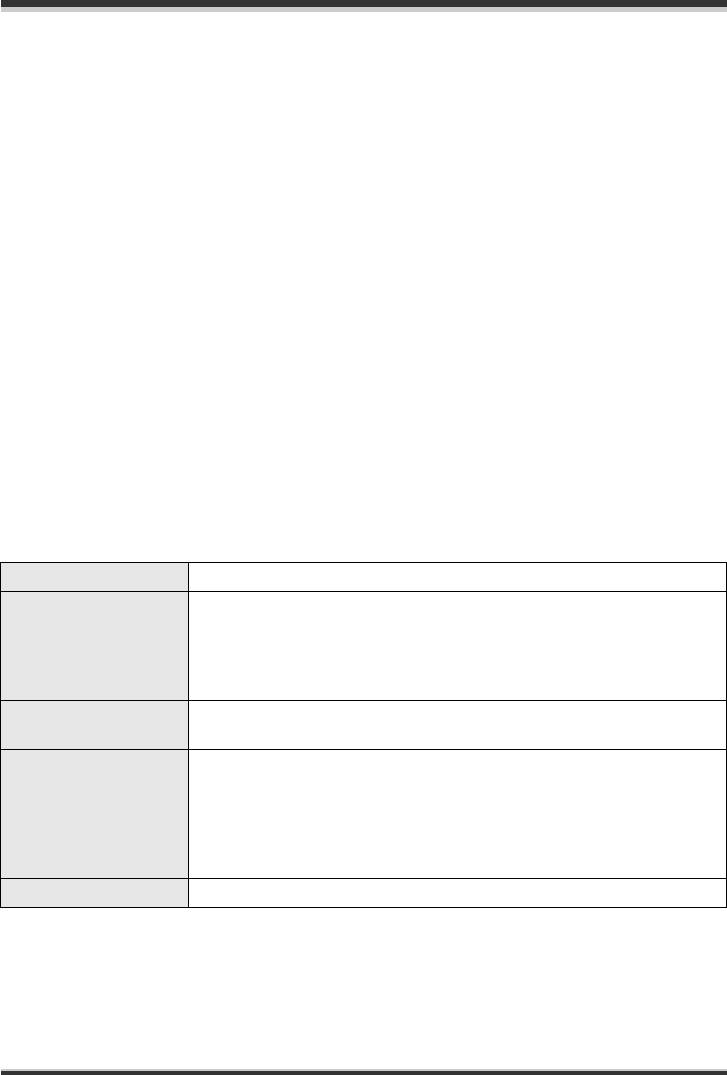
LSQT1367_RUS.book 86 ページ 2007年12月17日 月曜日 午後5時6分
Использование вместе с компьютером
≥ Даже при удовлетворении системным требованиям, указанным в данной инструкции по
эксплуатации, некоторые персональные компьютеры не могут использоваться.
≥ Поставляемый CD-ROM предназначен только для Windows.
≥ Это программное обеспечение несовместимо с Microsoft Windows 3.1, Windows 95,
Windows 98/98SE, Windows Me и Windows NT.
≥ Не гарантируется работа на обновленной ОС.
≥ Не гарантируется работа на компьютерах, которые не являются PC/AT совместимыми.
≥ Данное программное обеспечение несовместимо с
системой с альтернативной загрузкой.
≥ Данное программное обеспечение несовместимо многопроцессорной средой.
≥ Работа не гарантируется с Microsoft Windows XP Media Center Edition, Tablet PC Edition,
Windows Vista Business/Enterprise и с 64 битными операционными системами.
≥ Ввод поддерживается только на английском, немецком, французском, итальянском, испанском
и китайском КНР языках.
≥ DirectX 9.0c будет установлен автоматически во время установки программного обеспечения,
которое входит в комплект поставки.
≥ На всех
приводах DVD работа не может гарантироваться .
≥ DVD диски, созданные с помощью этого программного обеспечения, не обязательно
воссоздадутся на всех DVD-плеерах.
≥ В зависимости от операционной среды вашего ПК, если она не поддерживает Hi-Speed USB
(USB 2.0), например, может произойти выпадение кадра, звук может прерываться или
программное обеспечение может работать медленно во время воспроизведения записаных
изображений.
≥
Если ваш ПК не отвечает вышеуказанным требованиям, может произойти ошибка во время
записи данных на диск.
∫ Функция считывающего устройства SD карты (массовое ЗУ)
ПК IBM PC/AT совместимый персональный компьютер
Операционная
Microsoft Windows 2000 Professional Service Pack 4
система
Microsoft Windows XP Home Edition
Microsoft Windows XP Professional
Microsoft Windows Vista Home Basic
Microsoft Windows Vista Home Premium
Процессор Windows Vista: Intel Pentium III 1,0 ГГц или выше
Windows XP/2000: Intel Pentium II 300 МГц или выше
RAM Windows Vista Home Basic:
512 МБ или больше
Windows Vista Home Premium:
1 Гб или больше
Windows XP/2000: 32 МБ или больше (рекомендуется 64 МБ или
больше)
Интерфейс USB порт
≥ USB оборудование работает с драйвером, установленням в ОС в качестве стандартного.
86
LSQT1367
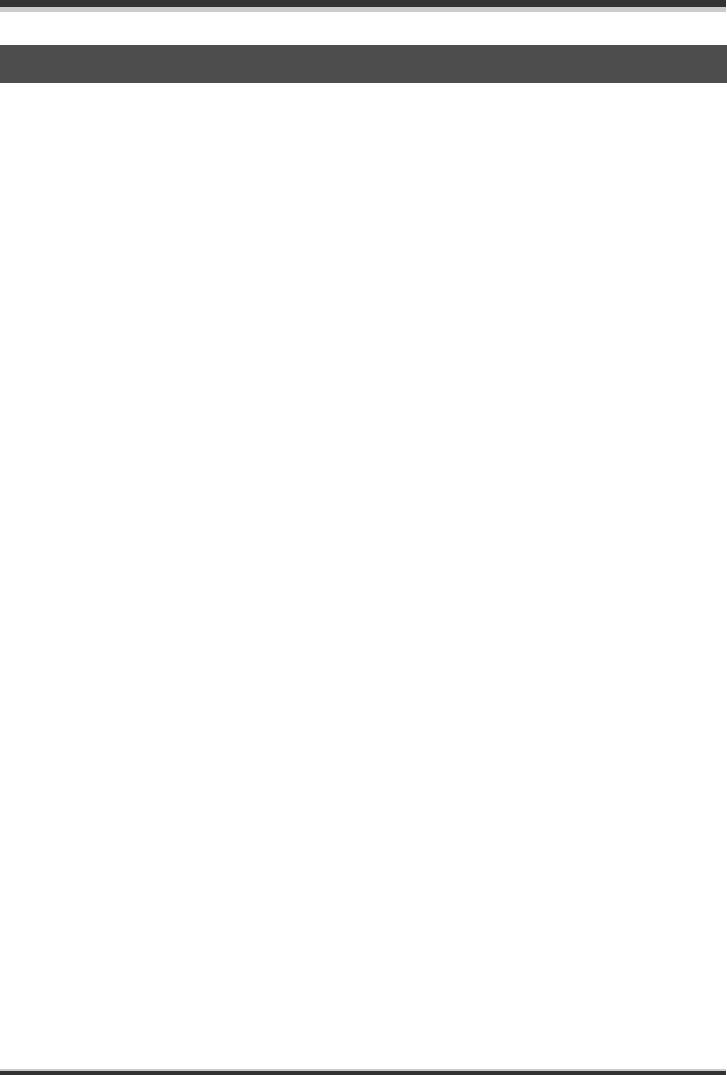
LSQT1367_RUS.book 87 ページ 2007年12月17日 月曜日 午後5時6分
Использование вместе с компьютером
Лицензионное соглашение с пользователем
Прежде чем открыть упаковку с CD-ROM, пожалуйста, прочтите следующее.
Вам (“Лицензиату”) предоставляется лицензия на Программное обеспечение, определенное в данном
Лицензионном соглашении с пользователем о программном обеспечении (“Соглашение”) при условии,
что Вы примете условия этого Соглашения. Если Лицензиат не согласен с условиями данного
Соглашения, он обязан немедленно вернуть данное Программное обеспечение в Matsushita Electric
Industrial Co., Ltd. (“Matsushita”), ее дистрибьютерам или дилерам, у которых была сделана
покупка.
Статья 1 Лицензия
Лицензиату предоставляется право на использование программного обеспечения, включая информацию, з
аписанную или описанную на CD-ROM, инструкции по эксплуатации и прочие средства, поставленные
Лицензиату (под общим названием “Программное обеспечение”), но все права на патенты, авторские права,
торговые марки и коммерческие тайны в отношении Программного обеспечения Лицензиату не передаются.
Статья 2 Использование третьей стороной
Лицензиат не может использовать, копировать, изменять, передавать или позволять любой
третьей стороне, бесплатно или за плату, использовать, копировать или изменять Программное
обеспечение, за исключением случаев, четко указанных в данном Соглашении.
Статья 3 Ограничения в отношении копирования данного программного обеспечения
Лицензиат может сделать только одну копию Программного обеспечения полностью или
частично исключительно с целью создания резервной копии.
Статья 4 Компьютер
Лицензиат может использовать Программное обеспечение только на одном компьютере в одном месте.
Статья 5 Обратный инжиниринг, декомпиляция или разборка
Лицензиат не имеет право осуществлять инжиниринг, декомпилировать или разбирать
Программное обеспечение, за исключением случаев, когда это разрешено законом или
нормативными положениями в стране проживания Лицензиата. Matsushita, а также ее
дистрибьютеры или дилеры не несут ответственность за неполадки в Программном обеспечении
или убыток, понесенный Лицензиатом вследствие обратного
инжиниринга, декомпиляции или
разборки Программного обеспечения, сделанных Лицензиатом.
Статья 6 Ограничение ответственности
Программное обеспечение поставляется на условиях “КАК ЕСТЬ” без каких-либо гарантий, как
прямых, так и непрямых, включая, но не ограничиваясь ими, гарантии о ненарушении прав
интеллектуальной собственности, товарного состояния и/или соответствии для определенных целей,
Кроме того, Matsushita не гарантирует бесперебойной и безошибочной работы программного
обеспечения. Matsushita , а также ее дистрибьютеры или дилеры
не отвечают за убытки, понесенные
Лицензиатом вследствие или в связи с использованием им этого Программного обеспечения.
Статья 7 Контроль за экспортом
Лицензиат соглашается не экспортировать или реекспортировать в любую страну Программное
обеспечение в любом виде без соответствующей экспортной лицензии, согласно законам страны
проживания Лицензиата, в случае необходимости.
Статья 8 Прекращение действия лицензии
Право, предоставленное Лицензиату этим Соглашением, будет автоматически аннулировано в
случае нарушения Лицензиатом любого условия настоящего Соглашения. После такого
автоматического прекращения действия лицензии Лицензиат обязан уничтожить Программное
обеспечение вместе с документацией к нему и всеми копиями за собственный счет.
87
LSQT1367
Оглавление
- Содержaниe
- Свойства
- Вспомогательное
- Обозначение и
- 1 Положите палец на открытую
- 1 Выдвиньте держатель
- Жесткий диск и карта SD
- Электропитание
- 1 Подключите кабель
- Установка/извлечение карты SD
- 3 Вставьте/извлеките карту SD в/
- 1 Наклоняйте джойстик вверх,
- 1 Нажмите на джойстик для
- 4 Для выбора желаемого пункта
- Установка даты и
- 3 Для открытия выбранного
- Перед съемкой
- Съемка фильмов
- Фотосъемка
- 6 Нажмите кнопку фотосъемки []
- Различные функции
- 1 Нажмите джойстик. Затем
- 1 Нажмите джойстик. Затем
- 1 Нажмите джойстик. Затем
- 2 Наклоните джойстик вверх для
- 2 Наклоните джойстик влево для
- 1 Установите переключатель
- 1 Установите переключатель
- 1 Установите переключатель
- 3 Затем отрегулируйте, наклоняя
- Воспроизведение видео
- 1 Для временной остановки воспроизведения наклоните джойстик
- 1 Нажмите кнопку MENU, затем
- 3 Для выбора даты съемки сцены для воспроизведения наклоните
- Показ фотографий
- 1 Нажмите на кнопку при Редактирование сцен
- 5 При появлении сообщения
- 1 Нажмите кнопку MENU, затем
- 1 Нажмите кнопку MENU, затем
- 2 Выберите сцену, которую
- 1 Нажмите кнопку во время
- 1 Нажмите на кнопку при
- 1 Нажмите кнопку MENU, затем
- 1 Нажмите кнопку MENU, затем
- 5 При появлении сообщения
- Управление жестким
- Управление картой
- С телевизором
- С DVD-проигрывателем
- 1 Подключите камеру к видео
- 2 Выберите [PictBridge] # [HDD]
- 7 Установите размер бумаги на
- Перед использованием камеры с компьютером
- 4 Выберите место для установки Установка
- 9 Выберите [Yes, I want to restart 2 Выберите [VideoCam Suite 1.0],
- Подключение и
- 1 Дважды клацните по иконке
- Использование
- 1 Подсоедините видеокамеру к
- При использовании Macintosh
- Меню
- Индикация
- Функции, которые не могут быть использованы одновременно
- Часто задаваемые вопросы
- Устранение неполадок
- На что необходимо
- Определение терминов
- Технические характеристики
- Зміст
- Основні характеристики
- Аксесуари
- 1 Відкрийте РК-монітор за
- 1 Натиснувши фіксатор A,
- Жорсткий диск та SD-карта
- Живлення
- 1 Підключіть кабель змінного
- Вставляння/виймання
- 3 Вставте/вийміть SD-карту в/з
- 1 Перемістіть джойстик вгору,
- 1 Натисніть джойстик для
- 4 Перемістіть джойстик вгору
- Встановлення дати та
- 3 Натисніть джойстик, щоб
- Перед початком зйомки
- Відеозапис
- Фотозйомка
- 6 Натисніть повністю кнопку
- Різноманітні функції
- 1 Натисніть джойстик. Тоді
- 2 Перемістіть джойстик вліво,
- 2 Перемістіть джойстик вліво, 2 Перемістіть джойстик вправо,
- 1 Натисніть джойстик. Тоді
- Функції ручної зйомки
- 1 Встановіть перемикач AUTO/
- 1 Встановіть перемикач AUTO/
- 1 Виберіть [] і заповніть екран
- 1 Встановіть перемикач AUTO/
- Відтворення відеозаписів
- 1 Перемістіть джойстик вгору під час відтворення, щоб зупинити його. 2 Перемістіть джойстик вправо та притримайте
- 1 Натисніть кнопку MENU, виберіть
- Перегляд фотознімків
- 1 Натисніть кнопку в режимі Редагування
- 5 Після відображення екрана
- 2 Виберіть відеозапис для
- 1 Натисніть кнопку MENU,
- 2 Виберіть відеозапис для
- 1 Натисніть кнопку під час
- 1 Натисніть кнопку в режимі
- 1 Натисніть кнопку MENU,
- 1 Натисніть кнопку MENU,
- 3 (Тільки, якщо [ВЫБРАТЬ] вибрано в
- Робота з жорстким
- 1 Натисніть кнопку MENU,
- 3 Натисніть кнопку MENU, Використання з
- Використання з DVD-
- 2 Увімкніть відеокамеру, а тоді Використання з
- 1 Підключіть дану відеокамеру
- 8 Виберіть настройку розмітки
- Перед тим, як використовувати комп’ютер
- 4 Виберіть місце для Встановлення
- 9 Виберіть [Yes, I want to restart 2 Виберіть [VideoCam Suite 1.0],
- Під’єднання та
- 1 Двічі клацніть мишею по іконці
- Використання
- 1 Пiд’єднайте вiдеокамеру до ПК.
- При використанні Macintosh
- Меню
- Індикація
- Функції, які не можливо використовувати одночасно
- Часті запитання
- Усунення несправностей
- Застереження щодо
- Пояснення термінів
- Технічні характеристики



